1、更新系统:确保Windows 10操作系统是最新版本,有时,旧版本的系统可能会导致与微软商店的兼容性问题。

2、检查网络设置:在“设置”中选择“网络和Internet”,然后找到代理设置,确保“使用代理服务器”选项是关闭的,如果已经是关闭状态,可以尝试先打开再关闭,以重置设置。
3、清理缓存:按“Windows键+R”打开运行窗口,输入“WSReset.exe”并点击“运行”,这将清理微软商店的缓存,可能解决加载失败的问题。
4、重置网络环境:按“Windows键+X”,启动“命令提示符(管理员)”或“Windows PowerShell(管理员)”,输入“netsh winsock reset”后重启电脑,这可以重置网络堆栈,解决网络连接问题。
5、重装微软商店:在“命令提示符(管理员)”或“Windows PowerShell(管理员)”中,分别输入以下命令来卸载和重新安装微软商店:
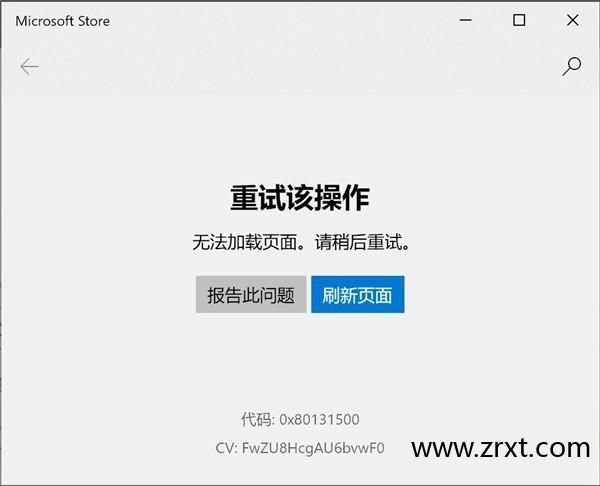
getappxpackage *store* | removeAppxpackage
addappxpackage register "C:\Program Files\WindowsApps\*Store*\AppxManifest.xml" disabledevelopmentmode
这些命令将卸载现有的微软商店应用,并重新安装它。
6、检查TLS设置:打开“运行”输入inetcpl.cpl,进入“Internet选项”中的“高级”标签页,向下滚动找到并勾选“使用TLS 1.2”,或者点击“还原高级设置”。
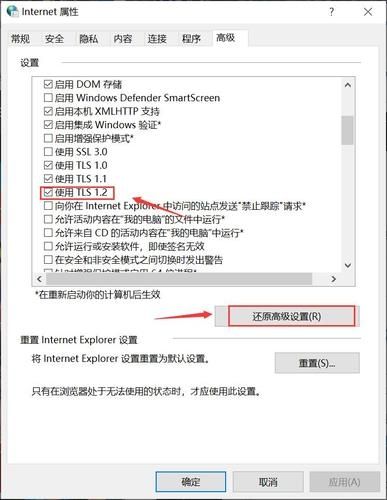
7、检查WLAN数据使用设置:打开“设置”>“网络和Internet”>“WiFi”,找到“Choose Apps that can use your WLAN data”,确保“Microsoft Store”被设置为“ON”。
8、使用Fiddler工具:下载并安装Fiddler,然后在软件中配置所有Microsoft产品的HTTPS解密,保存更改,这可以帮助解决一些由于HTTPS加密导致的连接问题。
9、考虑升级到Windows 11:如果上述方法都无法解决问题,可以考虑升级到Windows 11,Windows 11的微软商店与Windows 10有所不同,可能会提供更好的兼容性和性能。
通过上述步骤,您应该能够解决Win10电脑提示0x80131500微软商店打不开的问题,如果问题依旧存在,可能需要进一步检查硬件或联系微软官方支持获取帮助。


